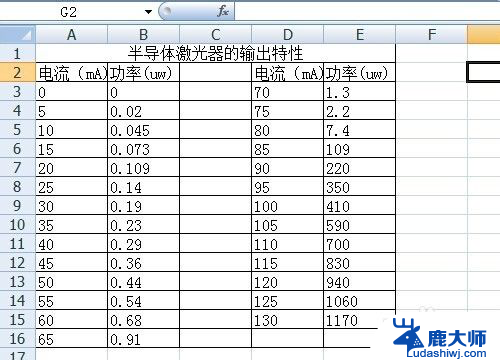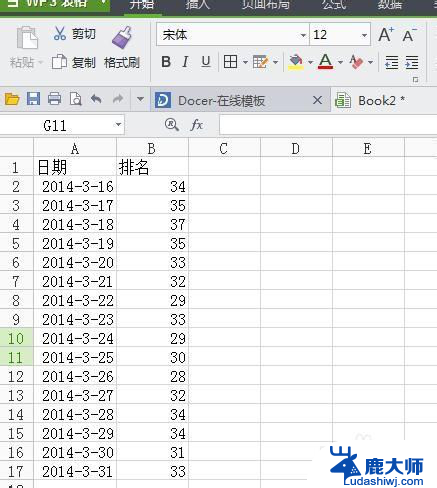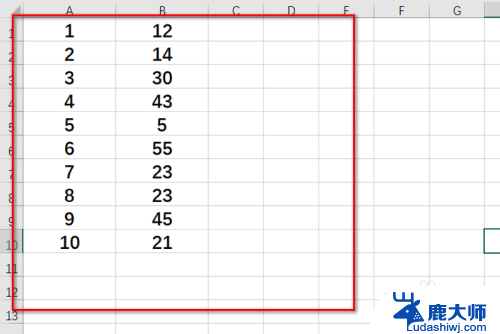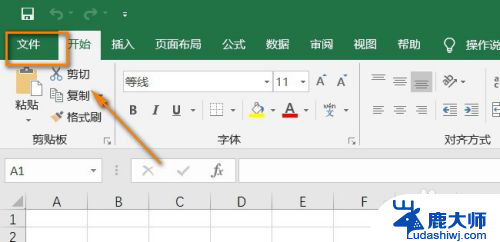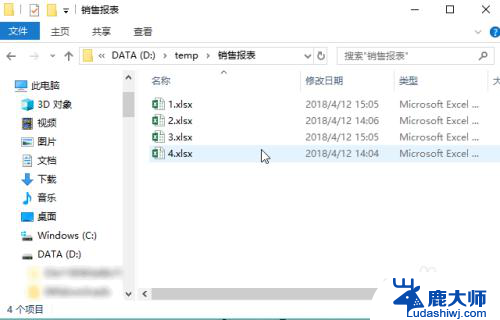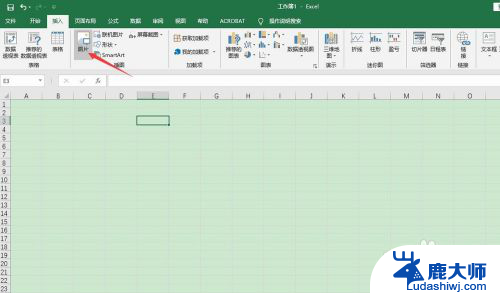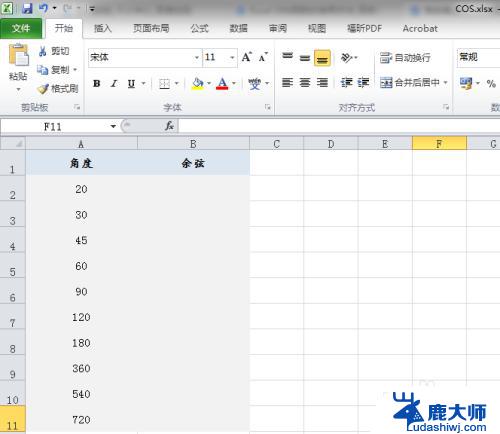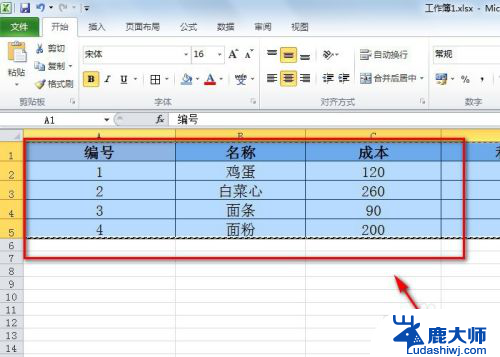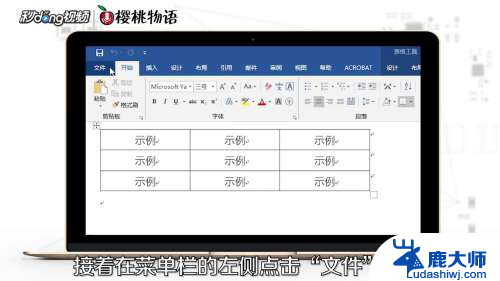Excel如何插入Excel?一步步教你Excel插入Excel表格的方法
在日常工作和学习中,Excel作为一款强大的电子表格软件,已经成为我们不可或缺的助手,除了基本的数据输入和计算功能外,Excel还提供了丰富的插入功能,使我们能够更加便捷地处理和展示数据。其中插入Excel表格无疑是Excel的一大亮点。通过插入Excel表格,我们可以将已有的Excel文件直接嵌入到Word、PowerPoint等文档中,实现数据的共享和展示。同时Excel还提供了多种插入表格的方式,如链接方式、嵌入方式等,使我们能够根据实际需求选择最合适的插入方式。接下来我们将详细介绍Excel如何插入Excel表格,帮助大家更好地利用这一功能。
操作方法:
1.打开Excel表格之后,单击菜单栏中的插入主选项卡。
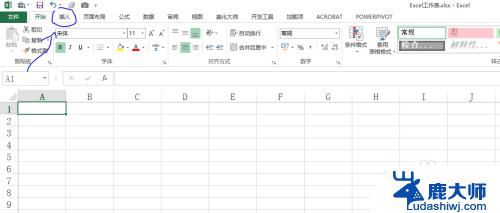
2.在文本功能面板中找到对象按钮。
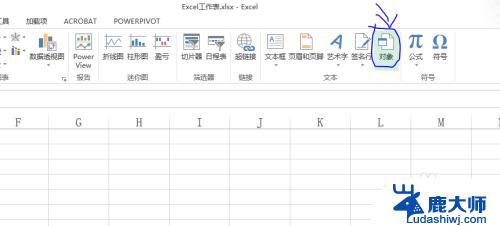
3.选择新窗口中的由文件创建按钮。
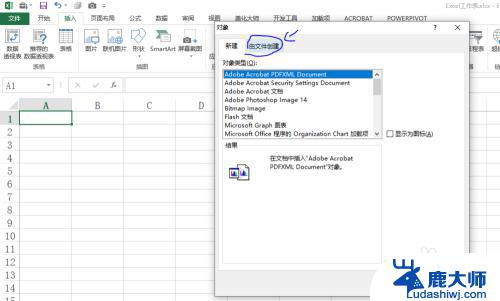
4.单击浏览按钮。
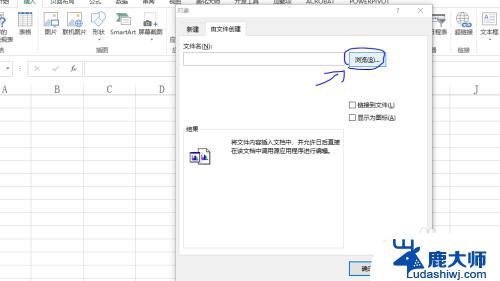
5.找到需要插入的Excel文件,然后单击插入按钮。
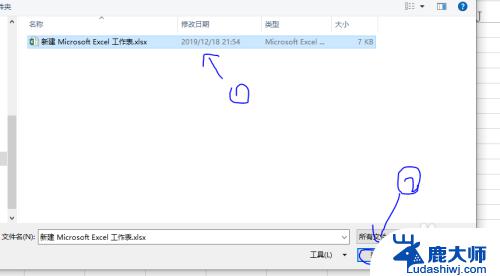
6.选择确定键,此时即可发现已经将指定Excel文件插入到了Excel表格中。
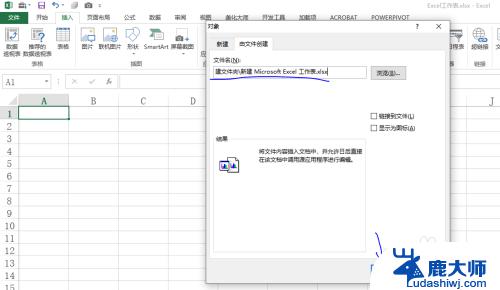
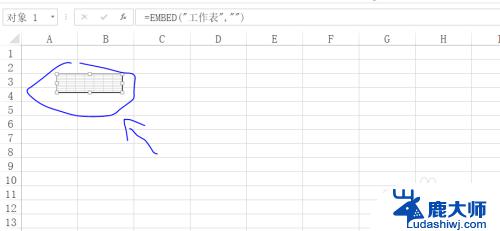
以上是关于如何将Excel插入到Excel的所有内容,如果出现此问题,请根据我的方法解决,希望这对大家有所帮助。